Mindig vannak emberek, akik lelkesednek képek mozgatása iPhone-ról Androidra . Miért van ez így? Valójában sok oka van:
- Azok az emberek, akiknek iPhone és Android telefonjuk is van, több ezer képet tároltak iPhone-jukban, ami nem elegendő tárhelyhez vezet a rendszerben.
- Váltson telefont iPhone-ról újonnan elindított Android telefonra, például Samsung Galaxy S22, Samsung Note 22, Huawei Mate 50 Pro stb.
- Több fénykép megosztása az iPhone-on a barátok között.
Az iPhone-felhasználók hajlamosak fényképeket készíteni, amikor életük emlékezetes pillanatait szeretnének rögzíteni, megszokják, hogy mindenféle képet töltsenek le az internetről, és néha képernyőképet készítenek, hogy elmentsék a családdal vagy a barátokkal való beszélgetést. Ennek eredményeként sok képet fognak tárolni az iPhone készülékeiken. Tehát mit tehet, ha megfelel a fent említett helyzetek egyikének, de nem ismeri a fényképek iPhone-ról Androidra való átvitelének módját? Ne aggódj túl sokat, és olvass tovább, 4 működőképes megoldást kínálok.
1. módszer – Fényképek átvitele iPhone-ról Androidra a Mobile Transfer segítségével
Ez a jól ismert hatékony eszköz – MobePas Mobile Transfer lehetővé teszi, hogy egyetlen kattintással képeket vigyen át iPhone-ról Android telefonokra, például Samsung Galaxy S22/S21/S20, HTC, LG, Huawei, és az átvihető fotóformátumok közé tartozik a JPG, PNG stb. ez az egyszerű és időtakarékos működési megközelítés. Csak egy USB-kábel iPhone-hoz és egy USB-kábel Androidhoz elegendő az előkészítéshez. Érezzük erőteljes funkcióját az olvasás folytatásával.
Probald ki ingyen Probald ki ingyen
1. lépés : Töltse le, telepítse és indítsa el a MobePas Mobile Transfer alkalmazást, kattintson a „Telefonról telefonra” lehetőségre.

2. lépés: Csatlakoztassa iPhone és Android készülékét a számítógéphez
Itt a bal oldali forrás az iPhone-ját, a jobb oldali pedig az Android telefonját mutatja be. Ha a sorrend megfordul, ne habozzon kattintson a „Flip” gombra. Ne jelölje be az „Adatok törlése másolás előtt” opciót az adatok biztonsága érdekében Android-eszközén.

Megjegyzés: Győződjön meg arról, hogy iPhone-ja fel van oldva, ha biztonsági kódot állít be, vagy nem tud továbblépni.
3. lépés: Fényképek átvitele
Válassza ki a „Fotók” elemet, majd kattintson a kék „Start” gombra. Feltételezve, hogy iPhone-ján több ezer fényképet kell átvinni, előfordulhat, hogy több mint tíz percet kell töltenie.

Probald ki ingyen Probald ki ingyen
2. módszer – Fényképek átvitele iPhone-ról Androidra a Google Fotón keresztül
Ez a módszer a Google Fotót használja. Ez kevésbé kényelmes, mint a fenti, de az átviteli folyamatot számítógép segítsége nélkül is befejezheti, ami azt jelenti, hogy telefonjával befejezheti az átviteli folyamatot. Ezután lépésről lépésre megmutatom.
1. lépés : Telepítés Google Fotók iPhone-ján nyissa meg a Google Fotókat, kattintson a „KEZDÉSRE” lehetőségre, majd koppintson az „OK” gombra egy kis előugró ablakban, hogy engedélyezze a telefonon lévő fényképek elérését. Ezt követően kapcsolja ki a „Mobiladatok használata biztonsági mentéshez” opciót, ha több adatot használ fel, majd érintse meg a „FOLYTATÁS” lehetőséget.

Megjegyzés: Azt javaslom, hogy csatlakoztassa telefonját WI-FI-hez.
2. lépés : A fényképek feltöltéséhez ki kell választania a fényképek méretét, beleértve a Kiváló minőséget és az Eredetit. Igényeinek megfelelően koppinthat az opció előtti körre, majd kattintson a „FOLYTATÁS” gombra.
Megjegyzés: A jó minőség azt jelenti, hogy a fényképek 16 megapixelre lesznek tömörítve, ami a fájlméret csökkentését szolgálja; Az eredeti azt jelenti, hogy a fényképek az eredeti méretben maradnak. Ha az előbbit választja, akkor „korlátlan tárhelyhez” juthat, míg az utóbbi megérintésével beleszámít a Google Drive tárhelyébe, amely csak 15 GB szabad kapacitást tartalmaz. Utolsó megjegyzésként ne felejtse el a „Kiváló minőséget” választani, mert jó minőségű, 16 MP-es fényképeket nyomtathat akár 24 hüvelyk x 16 hüvelyk méretig.
3. lépés : Amikor a rendszer megkérdezi, hogy szüksége van-e értesítésre, amikor valaki fotókat oszt meg Önnel, egyéni hajlandóságától függően választhatja az „ÉRTESÍTÉS KÉRÉS” vagy a „KÖSZÖNÖM NEM” lehetőséget. Ha pedig a „NEM KÖSZÖNÖM” lehetőséget választja, kattintson a „Kihagyás” lehetőségre. Ezután a fényképei automatikusan szinkronizálódnak ezzel az alkalmazással, és mikor lesznek elérhetők új Android-telefonján.
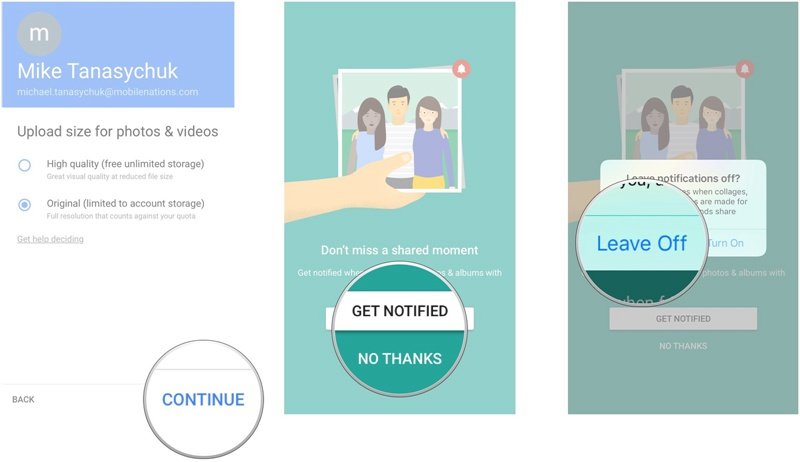
Megjegyzés: Legyen türelmes, és ne rohanjon megtekinteni korábbi fotóit új Android telefonján, mert az átviteli folyamat időt vesz igénybe. Ha sok kép van iPhone-ján, az átviteli folyamat sokáig tarthat.
3. módszer – Fényképek átvitele iPhone-ról Androidra a Dropboxon keresztül
Ismerős lesz az alkalmazás – a Dropbox? Ha megszokta, hogy a Dropbox segítségével mentse fájljait és fényképeit, akkor menjen tovább, mint korábban, de tájékoztatnom kell a szabad hely kapacitásáról, ami mindössze 2 GB. Van egy kis különbség az alkalmazás Android és iOS verziója között, ami bizonyos korlátozásokat fog okozni a módszer használatában.
1. lépés : Nyissa meg az App Store-t iPhone-ján, töltse le és telepítse a Dropboxot.
2. lépés : Nyissa meg a Dropboxot, és jelentkezzen be fiókjába. Ha még nem rendelkezik ilyennel, ne habozzon létrehozni egyet most.
3. lépés : Koppintson a „Fényképek kiválasztása” elemre, majd kattintson az „OK” gombra, amikor a rendszer kéri, hogy adjon engedélyt a Dropboxnak a fényképek eléréséhez. A következő képernyőn válassza ki azokat a fényképeket, amelyeket át kell vinni. Ehhez kattintson rájuk egyenként, vagy kattintson az „Összes kijelölése” lehetőségre, majd koppintson a jobb felső sarokban található „Következő” gombra.
4. lépés : Koppintson a „Mappa kiválasztása” lehetőségre, és választhat a „Mappa létrehozása” vagy a „Hely beállítása” közül, majd kattintson a jobb felső sarokban található „Feltöltés” gombra.
Megjegyzés: A feltöltés folyamata sokáig tarthat, különösen, ha sok fényképet választ ki.
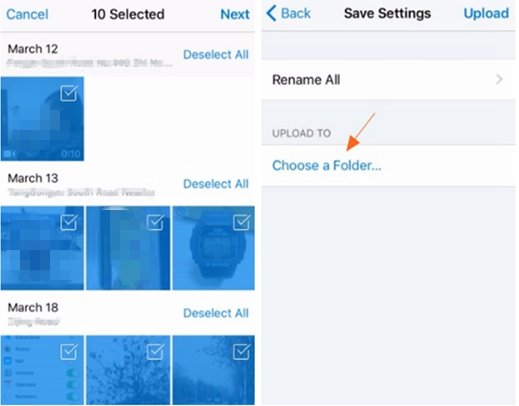
5. lépés : Android telefonján jelentkezzen be ugyanabba a fiókba, és töltse le a szükséges fényképeket.
4. módszer – Fogd és vidd közvetlenül az iPhone-ról az Androidra USB-n keresztül
Az itt bemutatott utolsó módszer némi kézi erőfeszítést igényel, bár egyszerű. Amire szüksége van, az egy területi Windows PC és két USB-kábel iPhone-hoz és Android-készülékéhez. Ezenkívül győződjön meg arról, hogy mindkét telefon eszközillesztőit telepítette, hogy a rendszer észlelje azokat, amikor csatlakoztatja a számítógéphez.
1. lépés
: Csatlakoztassa mindkét telefonját a számítógéphez USB-kábellel, és ekkor két felugró ablak jelenik meg, amelyek a két telefon belső tárolófájljait jelenítik meg.
Megjegyzés: Ha nincsenek felugró ablakok, kattintson a Sajátgép elemre az asztalon, és két eszközt fog találni a Hordozható eszközök elem alatt. Az alábbi PrintScreen-t olvashatja.
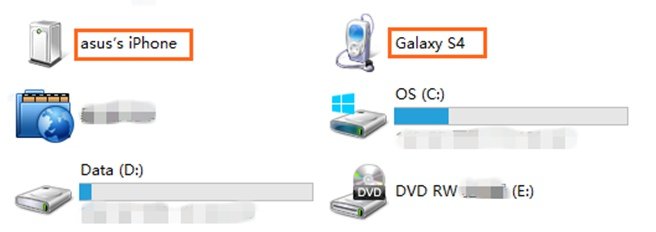
2. lépés : Nyissa meg iPhone-ja és Android-tárhelyét új ablakokban. Az iPhone tárhelyének ablakában keresse meg a DCIM nevű mappát, amely tartalmazza az összes képét. Válassza ki azokat a fényképeket, amelyeket továbbítani szeretne, és húzza át őket az iPhone képmappájából, majd dobja be őket az Android Fényképek mappájába.
Következtetés
Remélem, hogy ezen módszerek egyike nagy segítségedre lesz. Bár vannak megoldások a fényképek iPhone-ról Androidra való áthelyezésére, ragaszkodom ahhoz, hogy normál időkben készítsen biztonsági másolatot a fényképekről, hogy ne aggódjon az adatvesztés miatt, különös tekintettel az értékes fényképek elvesztésére, amikor új mobiltelefont cserél vagy megvásárolja régi telefon elromlott. Feltételezve, hogy felhőalapú biztonsági mentést használ, azt tanácsolom, hogy próbálja ki a Google Fotót, amely 15 GB szabad tárhelyet kínál. Míg ha helyi biztonsági másolatot használ, javasoljuk, hogy használja MobePas Mobile Transfer , amely az iPhone és Android közötti biztonsági mentés és visszaállítás hatékony funkcióival van felszerelve. Ha kétségei vannak, kérjük, hagyja azokat a megjegyzés rovatban.

